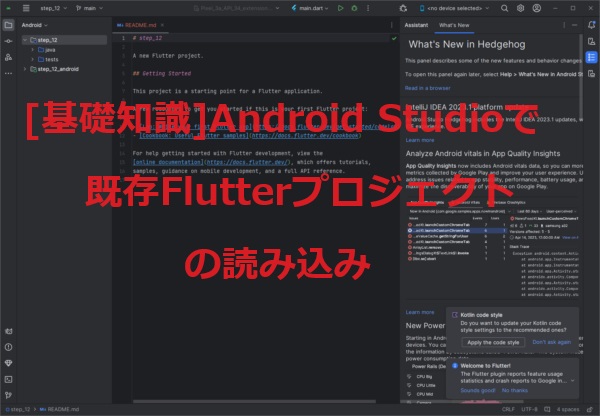1.Android Stdio 設定
(1)Flutterプラグイン
①Android Studio 起動

②[plugins]選択後、”Flutter”で検索し、Flutterプラグインをインストール




③Dartプラグインをインストール


(2)既存Flutterプロジェクト読み込み
①[Open]選択

②Flutterプロジェクトフォルダ選択



以上で読み込みは完了
2.メニューについて

(3)VIEW



(6)Refactor

リファクタリングは、コードの動作を変更せずにその構造を改善するプロセスです。Android Studioには多くのリファクタリングツールがあり、コードのメンテナンスと読みやすさを向上させるのに役立ちます。以下は、一部のリファクタリングオプションの簡単な説明です:
- Refactor This (Ctrl+Alt+Shift+T): 現在のコンテキストに応じたリファクタリングオプションを提供します。
- Rename (Shift+F6): 変数、メソッド、クラスなどの名前を安全に変更します。
- Change Signature (Ctrl+F6): メソッドのシグネチャを変更します(例えば、パラメータの追加や削除)。
- Inline (Ctrl+Alt+N): 変数やメソッド呼び出しを、その内容で置き換えます。
- Move (F6): 選択されたクラス、メソッド、または変数を別の場所に移動します。
- Copy (F5): 選択した要素のコピーを作成し、別の場所に配置します。
- Safe Delete (Alt+Delete): 選択された要素を安全に削除し、それが使われていないことを確認します。
- Pull Members Up/Push Members Down: クラス階層内でメソッドやフィールドを移動します。
- Encapsulate Fields: フィールドをプライベートにして、ゲッター/セッターを通じてアクセスします。
- Migrate Packages and Classes: パッケージやクラスを新しい場所に移動し、必要に応じて参照を更新します。
これらのリファクタリングツールは、コードの品質を保ちながら、開発者がコードベースを効率的かつ効果的に管理するのに役立ちます。また、これらの操作は一般にプロジェクト内の他の部分に影響を与えないように慎重に行われるため、大規模なコードベースでも安全に使用することができます。
(7)build

Android StudioでのFlutterアプリケーションのビルドオプションを表示するメニュー。
- Build AAR: Android Archive (AAR) ファイルをビルドします。これは、Androidプロジェクトで使用されるバイナリ配布形式です。
- Build APK: AndroidアプリケーションをAPK (Android Application Package) ファイルとしてビルドします。これは、Androidデバイスでアプリをインストールするためのパッケージファイルです。
- Build App Bundle: Android App Bundle (AAB) をビルドします。これは、Google Playにアプリをアップロードするための推奨されるフォーマットで、APKよりも効率的なアプリ配信を可能にします。
- Build iOS: iOSアプリケーションをビルドします。
- Build Web: Webブラウザで実行可能なFlutterアプリケーションをビルドします。
- Deploy Module to App Engine: Google App Engineにモジュールをデプロイします。
- Analyze Build Performance: ビルドのパフォーマンスを分析します。ビルドプロセス中に発生する各タスクの時間を計測し、最適化のためのインサイトを提供します。
これらのオプションは、開発者が様々なプラットフォーム向けにFlutterアプリケーションをコンパイルし、パッケージ化し、配布するためのものです。ビルドプロセスはIDEから直接実行できるため、コマンドラインツールを直接使用する必要はありません。これにより、開発プロセスが簡略化され、より効率的になります。
(8)Run

Flutterアプリケーションを実行、デバッグ、プロファイリングするための様々なオプションが含まれています。以下は、画像に表示されているオプションの解説です:
- Run ‘main.dart’ (Shift+F10): main.dartファイルを実行モードで起動します。
- Debug ‘main.dart’ (Shift+F9): デバッグモードでmain.dartを起動し、ブレークポイントやステップ実行などのデバッグ機能を利用できます。
- Run ‘main.dart’ with Coverage: コードカバレッジを計測しながらmain.dartを実行します。これにより、テストがどの程度コードをカバーしているかが分かります。
- Run… (Alt+Shift+F10) / Debug… (Alt+Shift+F9): 実行またはデバッグの構成を選択または編集します。
- Profile…: アプリのパフォーマンスを分析するためのプロファイル実行を開始します。
- Record Espresso Test: Espressoテストを記録します(Android UIテスト用)。
- Attach to Process (Ctrl+Alt+F5): 既に実行中のプロセスにデバッガをアタッチします。
- Edit Configurations…: 実行またはデバッグの構成をカスタマイズします。
- Select Device… (Alt+Shift+F11): 実行またはデバッグに使用するデバイスを選択します。
- Stop (Ctrl+F2): 現在実行中のプロセスを停止します。
- Flutter Hot Reload (Ctrl+\): コードの変更を即座にアプリに反映させます(状態は保持されます)。
- Flutter Hot Restart (Ctrl+Shift+\): アプリを再起動してコードの変更を反映させます(状態はリセットされます)。
- Flutter Run ‘main.dart’ in Profile Mode: パフォーマンス測定用にプロファイルモードでアプリを実行します。
- Flutter Run ‘main.dart’ in Release Mode: 最適化されたリリースビルドでアプリを実行します。
- Flutter Attach: 実行中のFlutterアプリケーションにデバッガをアタッチします。
このメニューにより、Flutter開発者は様々な方法でアプリケーションをテストし、問題を診断し、最適化することができます。
(9)Tools

- Tasks & Contexts: 現在の作業やタスクに関するコンテキストを管理するためのオプションが含まれています。
- Generate JavaDoc…: JavaDocを生成するためのツールです。
- Create Command-line Launcher…: Android Studioのコマンドラインランチャーを作成するオプションです。
- XML Actions: XMLファイルに関するアクションを実行できるオプションが含まれています。
- Markdown Converter: Markdownファイルを別のフォーマットに変換するツールです。
- JShell Console…: Java Shellを利用するためのコンソールを開きます。
- Cling: Clingに関するオプションが含まれている可能性があります。
- Kotlin: Kotlinに関するオプションを提供します。
- Device Manager: 接続されているデバイスを管理するためのツールです。
- SDK Manager: Android SDKのコンポーネントを管理するためのツールです。
- Resource Manager: プロジェクトのリソースを管理するためのツールです。
- Troubleshoot Device Connections: デバイス接続の問題を診断するためのツールです。
- Android SDK Upgrade Assistant: Android SDKのアップグレードを支援するアシスタントです。
- Firebase: Firebaseに関するオプションを提供します。
- App Links Assistant: アプリリンクを設定するためのアシスタントツールです。
- Layout Inspector: UIレイアウトを検査するためのツールです。
- AGP Upgrade Assistant…: Android Gradle Pluginをアップグレードするためのアシスタントです。
- Flutter: Flutterプロジェクトに関連する操作を提供します。
これらのツールは、開発プロセスを効率化し、問題を解決するのに役立つ機能を開発者に提供します。

- Getting Started: Flutter開発を始めるためのリソースやガイドへのアクセスを提供するかもしれません。
- Flutter Upgrade: Flutter SDKを最新バージョンにアップグレードします。
- Flutter Doctor: Flutter開発環境を診断し、構成の問題がないかチェックします。
- Flutter Pub Get: プロジェクトのpubspec.yamlファイルに記載された依存関係を取得し、インストールします。
- Flutter Pub Upgrade: プロジェクトの依存関係を最新バージョンに更新します。
- Flutter Clean: ビルドフォルダを削除し、プロジェクトをクリーンアップします。これはしばしばビルド関連の問題を解決するために使用されます。
- Open Flutter DevTools: Flutterのパフォーマンスを分析するためのDevToolsを開きます。
- Open Android module in Android Studio: 現在のFlutterプロジェクト内のAndroidモジュールをAndroid Studioで開きます。
- Submit Feedback…: Flutterチームにフィードバックを送信します。
これらのメニューオプションは、Flutterプロジェクトの開発、管理、トラブルシューティングにおいて非常に便利です。開発者はこれらのツールを使って、効率的にFlutterアプリケーションをビルドし、保守することができます。
(10)Git

Android Studioにおけるバージョン管理システム(VCS)、特にGitに関連する操作をリストしているメニューの一部を示しています。以下に、メニューに表示されているオプションの解説をします:
- Commit (Ctrl+K): 変更されたファイルをローカルリポジトリにコミットします。
- Push (Ctrl+Shift+K): ローカルリポジトリの変更をリモートリポジトリにプッシュします。
- Update Project (Ctrl+T): リモートリポジトリから最新の変更を取得し、ローカルリポジトリを更新します。
- Pull…: リモートリポジトリから最新の変更をフェッチし、現在のブランチにマージします。
- Fetch: リモートリポジトリから最新の変更を取得するだけで、ローカルブランチにはマージしません。
- Merge…: 他のブランチの変更を現在のブランチにマージします。
- Rebase…: 現在のブランチのコミットを別のブランチの先頭に再配置します。
- Resolve Conflicts…: マージやリベースの際に発生したコンフリクトを解決します。
- Branches… (Ctrl+Shift+`): ブランチの作成、削除、チェックアウトなどのブランチ操作を行います。
- New Branch…: 新しいブランチを作成します。
- New Tag…: 新しいタグを作成します。
- Reset HEAD…: 現在のHEADを特定の状態にリセットします。
- Show Git Log: Gitのコミット履歴を表示します。
- Patch: パッチファイルを適用したり、作成したりします。
- Uncommitted Changes: 未コミットの変更を表示します。
- Current File: 現在のファイルのバージョン履歴を表示します。
- GitHub: GitHubに関連するオプションを表示します。
- Manage Remotes…: リモートリポジトリの設定を管理します。
- Clone…: リモートリポジトリからプロジェクトをクローンします。
- VCS Operations Popup (Alt+`): VCSに関連する様々な操作をポップアップで表示します。
このメニューは、Gitを使用してソースコードのバージョン管理を行う際に役立ちます。Android Studioでは、これらの操作をGUIを通じて行うことができるため、コマンドラインを直接使用する必要はありません。
(11)Windows

- Active Tool Window: 現在アクティブなツールウィンドウに関するオプションを表示します。これにより、アクティブなウィンドウの表示や挙動をカスタマイズできます。
- Editor Tabs: エディターのタブに関する設定を変更できます。例えば、タブの表示方法やタブを整理するオプションなどがここにあります。
- Notifications: Android Studio内での通知の表示方法をカスタマイズするオプションがあります。
- Background Tasks: バックグラウンドで実行中のタスクの管理に関するオプションがあります。これにより、バックグラウンドプロセスの表示や管理を行うことができます。
- Next Project Window (Ctrl+Alt+`]: 複数のプロジェクトウィンドウが開いている場合に、次のプロジェクトウィンドウに切り替えます。
- Previous Project Window (Ctrl+Alt+[): 複数のプロジェクトウィンドウが開いている場合に、前のプロジェクトウィンドウに切り替えます。
これらのオプションは、ユーザーが作業環境をより快適にし、効率的に作業を進められるようにするためのものです。特に複数のプロジェクトを同時に扱っている場合や、特定のタスクに集中したい場合に便利です。
(12)Help

- Find Action (Ctrl+Shift+A): 特定のアクションを検索して実行するための機能です。
- Android Studio Help: Android Studioの公式ヘルプドキュメントへのリンクです。
- Flutter Plugin Help: Flutterプラグインに関するヘルプドキュメントへのアクセスを提供します。
- IntelliJ IDEA Help: IntelliJ IDEAの公式ヘルプドキュメントへのリンクです。
- What’s New in Android Studio: Android Studioの最新バージョンの新機能について説明しています。
- Meet the New UI: 最新のUI変更についてユーザーを導く情報です。
- Getting Started: Android Studioを使い始めるための基本的な情報です。
- Android Studio on YouTube: Android Studioに関するYouTubeチュートリアルや情報へのリンクです。
- Licenses: Android Studioや関連するコンポーネントのライセンス情報です。
- Keyboard Shortcuts PDF: Android Studioのキーボードショートカットが記載されたPDFへのリンクです。
- Tip of the Day: 日々の使用に役立つAndroid Studioのヒントを表示します。
- My Productivity: 個々のユーザーのIDE使用状況に関する統計や情報です。
- Submit Feedback: ユーザーがAndroid Studioに対するフィードバックを送ることができます。
- Show Log in Explorer: IDEのログファイルをエクスプローラーやファインダーで表示します。
- Collect Logs and Diagnostic Data: トラブルシューティングのためのログや診断データを収集します。
- Analyze Memory Usage: IDEのメモリ使用状況を分析するツールです。
- Delete Leftover IDE Directories…: 不要になったIDE関連のディレクトリを削
除するためのオプションです。
- Diagnostic Tools: IDEの診断に役立つツールへのアクセスを提供します。
- Change Memory Settings: IDEが使用するメモリ量を設定するオプションです。
- Edit Custom Properties…: Android Studioのカスタムプロパティを編集します。
- Edit Custom VM Options…: JVMの起動時オプションをカスタマイズします。
- Check for Updates…: Android Studioのアップデートを確認します。
- About: Android Studioのバージョン情報や著作権情報を表示します。
これらのオプションは、ユーザーがAndroid Studioをより効率的に使用し、問題を診断し、パフォーマンスを最適化し、IDEの機能を完全に理解するのに役立ちます。